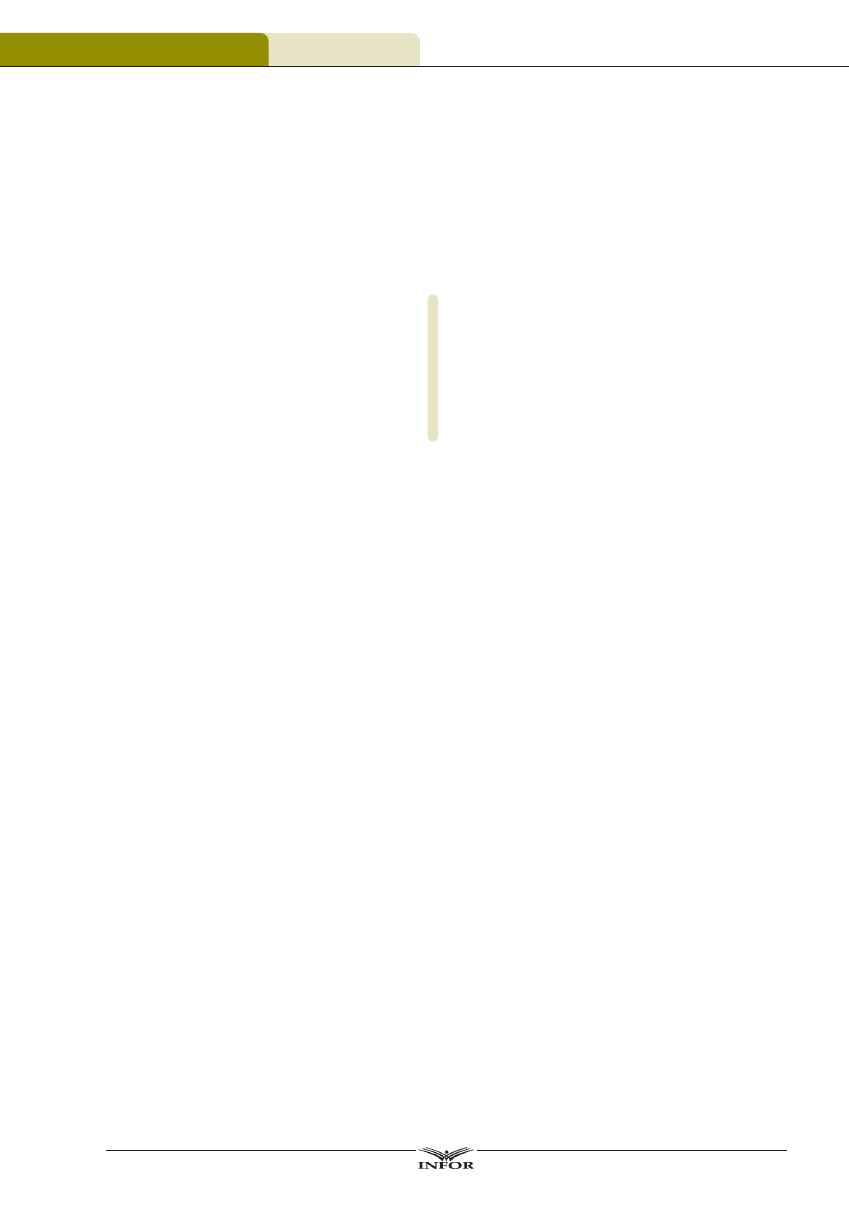
34
www.controlling.infor.pl
Funkcje tekstowe
Narzędzia informatyczne
Przegląd funkcji tekstowych
Excela
Mariusz Jankowski
autor strony internetowej poświęconej Excelowi
i programowaniu w VBA;
Bogdan Gilarski
właściciel firmy szkoleniowej Perfect And Practical;
Pytania: czytelnicy.controlling@infor.pl
Opracowanie to stanowi trzecią część cyklu
na temat funkcji tekstowych. W artykule
omówimy funkcje służące do pracy z kodami
znaków (ZNAK, KOD), funkcję POWT pozwa-
lającą na pewne zwizualizowanie danych,
a także funkcje: DŁ, USUŃ.ZBĘDNE.ODSTĘ-
PY i ZŁĄCZ.TEKSTY.
ae5b2933-1
5f0-425
7-8e0c-af5d4
7e9e4ae
W
poprzednich częściach cyklu napisali-
śmy, że funkcje tekstowe możemy
umownie podzielić na kilka mniej-
szych podkategorii, ponieważ często pełnią
one zupełnie inne zadania. Funkcje te w wy-
niku zwracają różny typ wartości, podobnie
ich argumenty – przyjmują różny typ danych.
Omawiane niżej funkcje DŁ(), USUŃ.ZBĘD-
NE.ODSTĘPY() i ZŁĄCZ.TEKSTY() przyjmują
argumenty tekstowe, ale w wyniku zwracają
różny typ wartości, realizują także zupełnie in-
ne cele.
DŁ()
Funkcja ta zwraca liczbę znaków ciągu tek-
stowego. Posiada ona jeden argument tekst,
który jest wpisanym ręcznie ciągiem teksto-
wym, odwołaniem do komórki zawierającej
tekst lub formułą zwracającą w wyniku kon-
kretny ciąg znaków.
Warto zaznaczyć, że spacja jest liczona jako
pojedynczy znak, podobnie jak zero. Funkcja
jest bardzo często używana razem z innymi
funkcjami tekstowymi (LEWY(), PRAWY()).
USUŃ.ZBĘDNE.ODSTĘPY()
Funkcja ta usuwa z tekstu wszystkie spacje
poza pojedynczymi spacjami między wyrazami.
Inaczej mówiąc, spacje są usuwane w trzech
miejscach: przed pierwszym znakiem w tekście,
po ostatnim znaku w tekście, między wyrazami
w tekście (jeżeli spacji jest kilka, zostawiana jest
tylko jedna).
Podobnie jak w przypadku funkcji DŁ(), funk-
cja USUŃ.ZBĘDNE.ODSTĘPY() posiada tylko
jeden argument tekst, w wyniku zwracany jest
ciąg po usunięciu niepotrzebnych spacji.
ZŁĄCZ.TEKSTY()
Funkcja ta zwraca w wyniku tekst, który jest
złączeniem kilku innych ciągów tekstowych. Po-
zwala ona na podanie maksymalnie 30 argu-
mentów – wszystkie poza pierwszym są opcjo-
nalne. Elementami tekstowymi mogą być ciągi
tekstowe, liczby lub odwołania do pojedynczych
komórek.
Funkcja ZŁĄCZ.TEKSTY() może być stosowa-
na jako ekwiwalent znaku konkatenacji &.
Stosowanie operatora konkatenacji jest nieco
wygodniejsze, ponieważ formuły utworzone
w ten sposób są z reguły krótsze, aczkolwiek
są osoby, które w takich przypadkach preferu-
ją użycie funkcji. Warto zaznaczyć, że jeżeli
złączeniu poddawana jest komórka zawierająca
wartość numeryczną, w wyniku zostanie ona
przekonwertowana na tekst. Chcąc zachować
konkretny format komórki, przy złączeniu tek-
stów musimy posłużyć się funkcją TEKST(),
którą szczegółowo omówimy w następnym
opracowaniu.
ZNAK()
Funkcja ta jest dość przydatna, ale niezwy-
kle rzadko stosowana w praktyce. Jej zada-
niem jest zwrócenie znaku odpowiadającego
kodowi określonemu przez podaną liczbę.
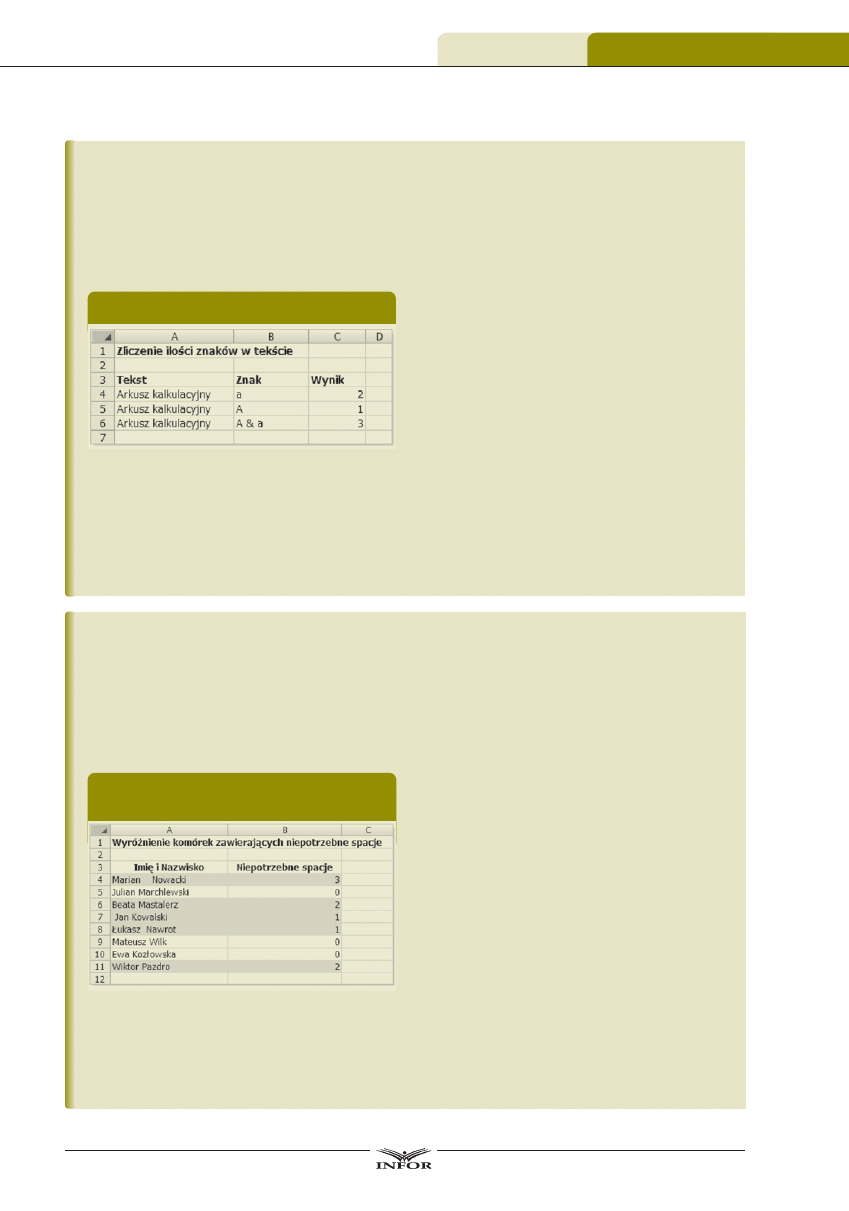
Controlling nr 9
●
1–30 września 2010
35
Funkcje tekstowe
Narzędzia informatyczne
Przykład 1
Z
Zlliic
czze
en
niie
e iillo
ośśc
cii zzn
na
ak
kó
ów
w w
w tte
ek
kśśc
ciie
e..
Excel nie posiada niestety, funkcji, która w prosty sposób potrafiłaby zliczyć ilość wystąpień konkretnego
znaku w tekście źródłowym. Za pomocą funkcji ZNAJDŹ() lub SZUKAJ.TEKST() możemy określić, czy dane
wyrażenie znajduje się w tekście, nie możemy natomiast sprawdzić, ile jest takich wyrażeń/znaków. Aby to
obliczyć, należy posłużyć się sprytną formułą, która wykorzystuje funkcje DŁ() i PODSTAW().
●
=DŁ''Arkusz kalkulacyjny'')-DŁ(PODSTAW(''Arkusz
kalkulacyjny'';''a'';''''))
Pierwsza formuła najpierw sprawdza długość ciągu Ar-
kusz kalkulacyjny (19), następnie odejmuje od niego
długość drugiego ciągu, w którym mała litera a jest za-
stąpiona przez znak pusty (17). W wyniku zwracana
jest wartość 2, ponieważ mała litera a występuje
w tekście dwukrotnie. Warto odnotować, że funkcja
PODSTAW() rozpoznaje wielkość liter, dlatego wielka
litera a nie jest w tym przypadku brana pod uwagę.
●
=DŁ(''Arkusz kalkulacyjny'')-DŁ(PODSTAW(''Arkusz
kalkulacyjny'';''A'';''''))
Druga formuła działa analogicznie do poprzedniej, z tą różnicą, że tym razem tylko wielkie litery A są zamie-
niane w tekście na ciąg pusty. W praktyce Excel odejmuje długość tekstu arkusz kalkulacyjny od długości
tekstu wyjściowego Arkusz kalkulacyjny i zwraca wynik 1.
●
=DŁ(''Arkusz kalkulacyjny'')-DŁ(PODSTAW(LITERY.WIELKIE(''Arkusz kalkulacyjny'');''A'';''''))
W trzeciej formule chcemy obliczyć ilość wystąpień litery a bez uwzględniania jej wielkości. W tym celu na-
leży zmienić wielkość liter drugiego ciągu (na małe lub wielkie) i w drugim argumencie funkcji PODSTAW()
wskazać odpowiednio małą lub wielką literę a. W naszym przypadku w wyniku zwrócona zostaje wartość 3,
ponieważ ciąg ARKUSZ KALKULACYJNY zawiera trzy wielkie litery A.
Przykład 2
W
Wyyrró
óżżn
niie
en
niie
e k
ko
om
mó
órre
ek
k zza
aw
wiie
erra
ajją
ąc
cyyc
ch
h n
niie
ep
po
ottrrzze
eb
bn
ne
e ssp
pa
ac
cjje
e..
Bardzo często zdarza się, że otrzymujemy tabele, w których występują błędy. Przeważnie są to literówki, ale
równie często zdarzają się niepotrzebne spacje – występujące najczęściej pomiędzy wyrazami lub na końcu
zdania. Takie spacje bardzo trudno jest wykryć na pierwszy rzut oka, ich wyeliminowanie jest jednak ko-
nieczne, ponieważ w przeciwnym razie pojawią się problemy z sortowaniem, grupowaniem czy utworzeniem
tabeli przestawnej. Bardzo dobrą opcją wydaje się zastosowanie w tym miejscu formatowania warunkowego.
W
Wiid
do
ok
k 2
2 przedstawia przykładowe dane zawierające
niepotrzebne spacje. Komórki z kolumny pierwszej, za-
wierające niepotrzebne spacje, są wyróżnione na szaro.
Formuła dla komórki A4 wygląda następująco:
=DŁ($A4)-DŁ(USUŃ.ZBĘDNE.ODSTĘPY($A4))
●
Najpierw pobierana jest długość komórki A4 (jak
wspomnieliśmy, każda pojedyncza spacja jest trakto-
wana przez Excela jako pojedynczy znak).
●
Następnie pobierana jest długość ciągu tekstowe-
go tej samej komórki, ale po wcześniejszym usunię-
ciu zbędnych spacji.
●
Jak widać, ciąg Marian Nowacki zawiera aż cztery
spacje, z czego trzy są niepotrzebne.
●
Formuła odejmuje długość ciągu bez niepotrzeb-
nych spacji (13) od długości ciągu wyjściowego (17)
i jeżeli w wyniku otrzymujemy wartość dodatnią,
to znaczy, że w komórce występują zbędne spacje, a co za tym idzie, zostanie ona podświetlona.
●
Jeżeli długość obydwu ciągów jest równa, wtedy formuła zwraca w wyniku 0 i formatowanie warunkowe
nie zostaje zastosowane.
●
Warto zaznaczyć, że zbędne spacje w niektórych komórkach są widoczne gołym okiem (znajdują się po lewej stro-
nie ciągu lub w środku), niektóre natomiast nie są widoczne w ogóle (znajdują się po prawej stronie tekstu lub też
są wynikiem działania formuł) i trudno je zidentyfikować, nie stosując formuły lub formatowania warunkowego.
Widok 1
Zliczenie ilości znaków w tekście
Widok 2
Wyróżnienie komórek
zawierających niepotrzebne spacje
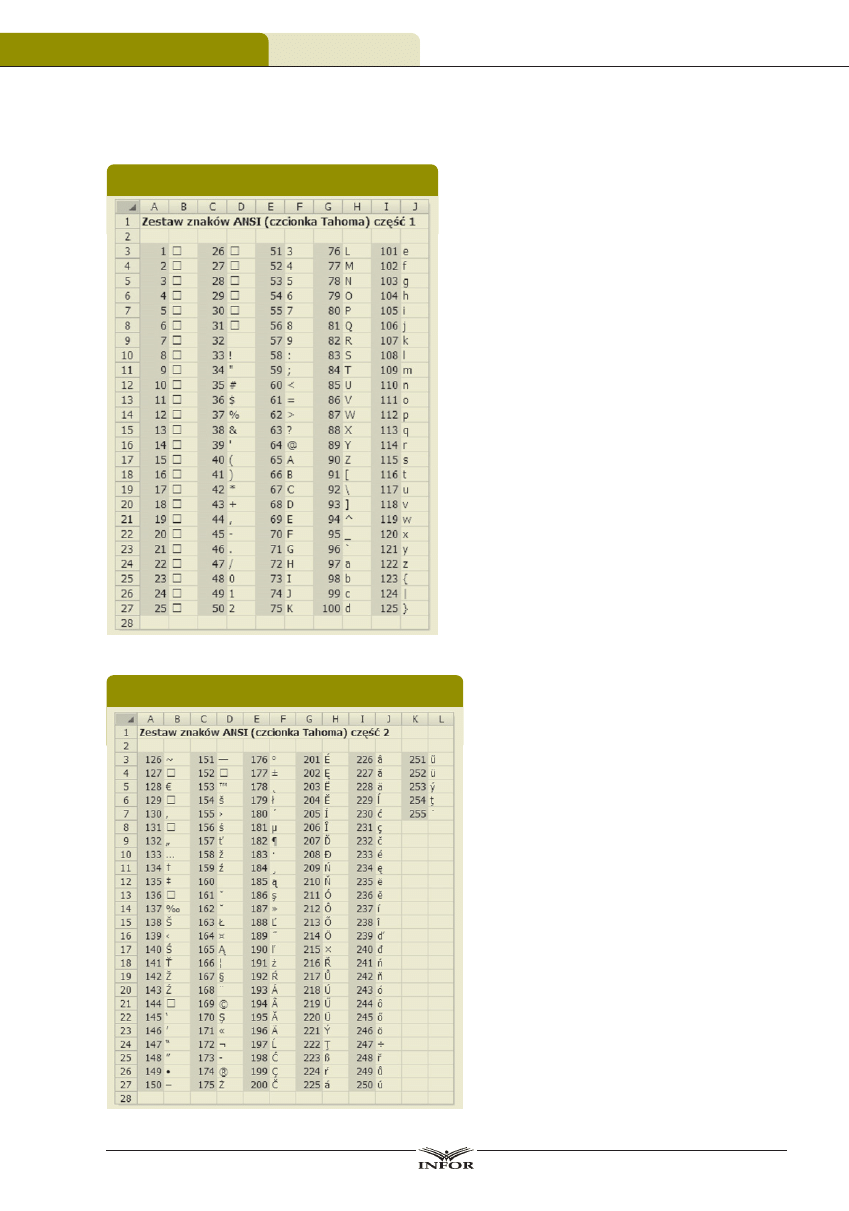
36
www.controlling.infor.pl
Funkcje tekstowe
Narzędzia informatyczne
Funkcja posiada jeden argument liczba,
który przybiera wartość numeryczną od
1 do 255. Liczba ta jest kodem znaku w uży-
wanym na danym komputerze zestawie zna-
ków. Podanie wartości spoza dopuszczalnego
zakresu 1–255 zwraca w wyniku wartość
błędu #ARG!.
Widoki 3 i 4 pokazują znaki, w zależności od
wartości argumentu liczba. W tym przypadku
uzyskaliśmy standardowy zestaw znaków
(czcionka Tahoma). Należy jednak zaznaczyć,
że każda czcionka posiada swój unikatowy sys-
tem wyświetlania znaków. Niekoniecznie mu-
szą to być litery czy cyfry, równie dobrze mo-
gą to być symbole, a nawet proste rysunki
(zwłaszcza w przypadku dodatkowych, niestan-
dardowych czcionek), których nie można wpi-
sać do komórki za pomocą klawiatury. Znaki te
mogą z
powodzeniem zostać zastosowane
w projektach mających na celu zwizualizowa-
nie danych, o czym przekonamy się analizując
następny przykład.
Na podstawie widoków 3 i 4 możemy zauwa-
żyć, że cudzysłów ma kod 34, operator złącze-
nia 38, cyfry mają kody od 48 do 57 włącznie,
litery wielkie od 65 do 90 włącznie, litery małe
od 97 do 122 włącznie.
KOD()
Funkcja ta jest odwrotnością funkcji
ZNAK(). Jej zadaniem jest zwrócenie kodu
znaku podanego jako argument. Formuła
=KOD(''P'') zwraca liczbę 80, czyli kod wiel-
kiej litery P.
Jeżeli jako argument zostanie podany wię-
cej niż jeden znak, wówczas funkcja weźmie
pod uwagę tylko pierwszy z nich. W związ-
ku z tym formuła =KOD(''Piotr i Paweł'') rów-
nież będzie zwracać wartość 80.
POWT()
Funkcja POWT() tworzy ciąg tekstowy, po-
wtarzając podany tekst określoną liczbę ra-
zy. Funkcja posiada dwa argumenty:
1) tekst – jest to tekst źródłowy, który ma
być powtarzany;
2) ile_razy – wartość numeryczna określają-
ca liczbę powtórzeń danego tekstu. Jeżeli ar-
gument ten ma wartość 0, funkcja POWT
zwraca w wyniku pusty ciąg. Jeżeli podana
wartość nie jest liczbą całkowitą, wówczas
następuje jej obcięcie (nie zaokrąglenie, lecz
Widok 4
Zestaw znaków ANSI (czcionka Tahoma) – część 2
Widok 3
Zestaw znaków ANSI (czcionka Tahoma) – część 1
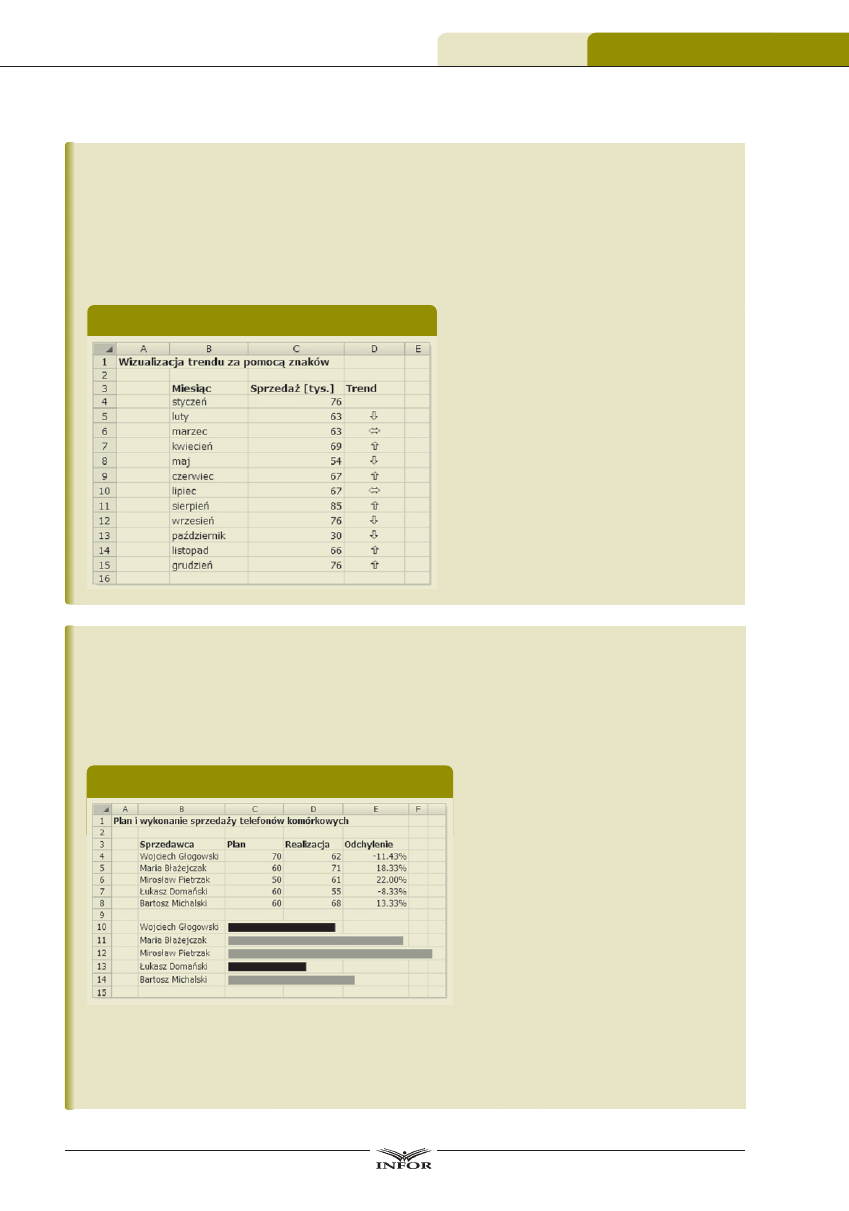
Controlling nr 9
●
1–30 września 2010
37
Funkcje tekstowe
Narzędzia informatyczne
Przykład 3
W
Wiizzu
ua
alliizza
ac
cjja
a ttrre
en
nd
du
u zza
a p
po
om
mo
oc
cą
ą zzn
na
ak
kó
ów
w..
Za pomocą funkcji ZNAK() i KOD() możemy wstawić do arkusza różne symbole, które nie są obrazkami,
kształtami, obiektami ClipArt czy SmartArt. W
Wiid
do
ok
k 5
5 pokazuje, jak w łatwy sposób zwizualizować trend mie-
sięcznej sprzedaży. Wartości z kolumny D sformatowane są czcionką Wingdings. Formuła w zależności od
wyniku zwraca znak 241, 242 lub 243. Powyższe numery znaków dla tego kroju czcionki symbolizują strzał-
ki, odpowiednio: z grotem ku górze, z grotem w dół, z grotem w obydwie strony.
Formuła dla komórki D5 wygląda następują-
co:
=JEŻELI($C5>$C4;ZNAK(241);JEŻE-
LI($C5<$C4;ZNAK(242);ZNAK(243)))
●
Jeżeli sprzedaż w bieżącym miesiącu jest
wyższa od sprzedaży w poprzednim miesiącu,
to formuła w wyniku zwraca ZNAK(241)
(strzałka z grotem ustawionym ku górze dla
czcionki Wingdings).
●
Jeżeli sprzedaż w bieżącym miesiącu jest
niższa od sprzedaży w poprzednim miesiącu,
to formuła w wyniku zwraca ZNAK(242)
(strzałka z grotem ustawionym w dół dla
czcionki Wingdings).
●
Jeżeli sprzedaż w bieżącym miesiącu jest
taka sama jak sprzedaż w poprzednim mie-
siącu, to formuła w
wyniku zwraca
ZNAK(243) (strzałka z grotem ustawionym
w obie strony).
Przykład 4
W
Wiizzu
ua
alliizza
ac
cjja
a o
od
dc
ch
hyylle
eń
ń..
W
Wiid
do
ok
k 6
6 zawiera przykładowe zestawienie planu i wykonania sprzedaży telefonów komórkowych. Jak wi-
dać, za pomocą funkcji POWT możemy utworzyć coś na wzór wykresu słupkowego bezpośrednio w komór-
kach Excela.
Formuła znajdująca się w komórce C10:
=POWT(ZNAK(103);MODUŁ.LICZ-
BY($E4)*100)
●
Pierwszy argument funkcji o wartości
ZNAK(103) wskazuje, że to właśnie ten
znak będzie powtarzany wielokrotnie.
Istotne jest natomiast to, aby komórki z za-
kresu wynikowego (C10:C14) zostały sfor-
matowane czcionką Webdings. ZNAK(103)
dla tej czcionki wyświetlany jest jako kwa-
drat i o taki efekt wizualizacyjny nam tutaj
chodzi.
●
Drugi argument funkcji POWT jest formu-
łą =MODUŁ.LICZBY($E4)*100. Idea tego za-
dania polega na tym, aby zobrazować wyni-
ki w jednej kolumnie, dlatego musimy zwró-
cić uwagę na dwie rzeczy. Po pierwsze, war-
tość każdego odchylenia musimy zamienić na liczbę dodatnią i to zadanie realizuje funkcja MODUŁ.LICZBY.
Po drugie, musimy przemnożyć otrzymane wartości przez pewien ustalony wskaźnik, tak aby odpowiednio
dopasować kwadraty do szerokości kolumn.
●
Kolory kwadratów są przypisane poprzez mechanizm formatowania warunkowego. Kolor czarny reprezen-
tuje odchylenie ujemne, kolor szary odchylenie dodatnie.
Widok 5
Wizualizacja trendu za pomocą znaków
Widok 6
Plan i wykonanie sprzedaży telefonów komórkowych
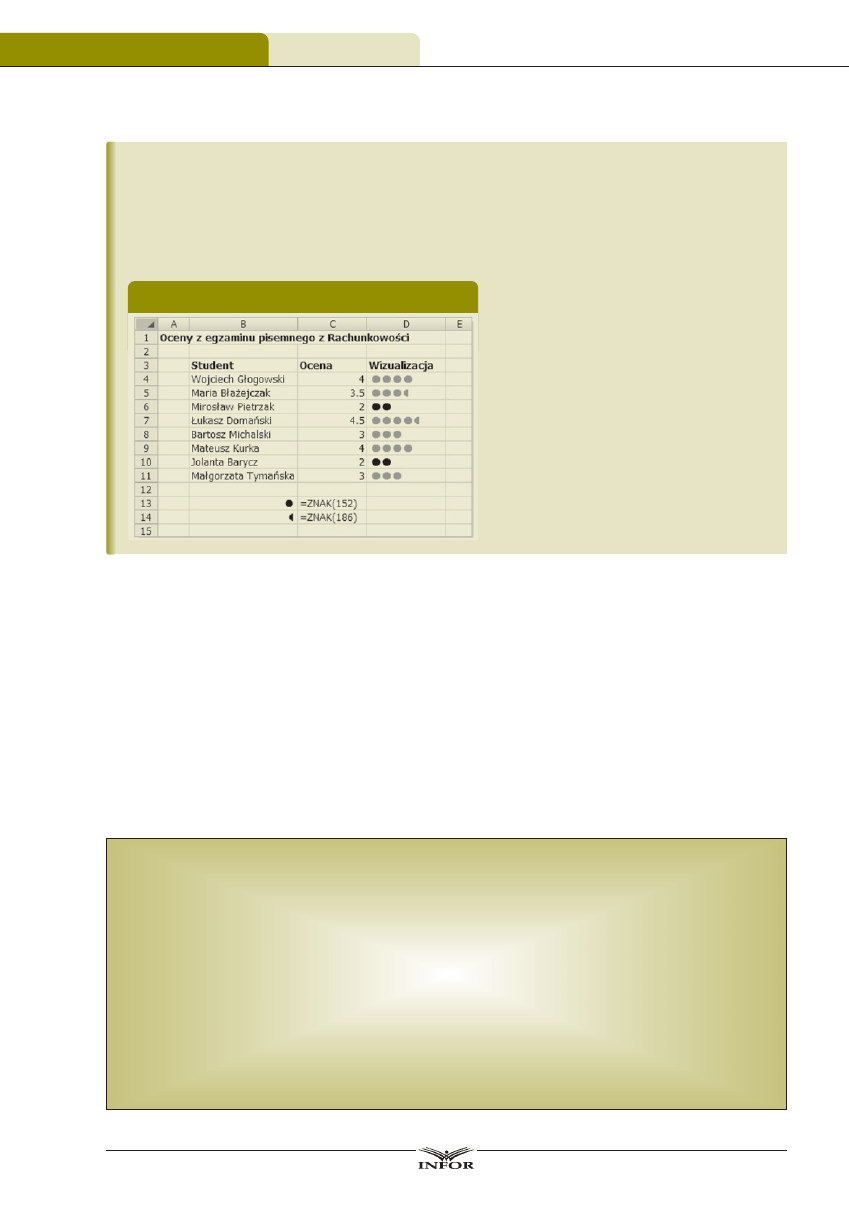
obcięcie) do postaci całkowitej (dla wartości 4.8
funkcja powtarza określony tekst czterokrotnie).
Wnioski
Funkcje ZNAK() i KOD() są bardzo rzadko
wykorzystywane w praktyce i na dobrą sprawę
bliżej nieznane przeciętnym użytkownikom
Excela. Funkcje te jednak w połączeniu z funk-
cją POWT() dają bardzo duże możliwości zilu-
strowania danych źródłowych – za pomocą kon-
kretnych znaków można w prosty sposób zwizu-
alizować np. trend lub odchylenie.
Reszta omówionych w tym artykule funkcji
spełnia zupełnie inne zadanie. Funkcje DŁ()
i USUŃ.ZBĘDNE.ODSTĘPY() pełnią rolę infor-
macyjną i często współpracują z innymi funkcja-
mi tekstowymi. Funkcja ZŁĄCZ.TEKSTY() jest
alternatywą dla znaku złączenia i bywa często
wykorzystywana przy łączeniu wielu różnych
ciągów tekstowych.
■
38
www.controlling.infor.pl
Funkcje tekstowe
Narzędzia informatyczne
Przykład 5
W
Wiizzu
ua
alliizza
ac
cjja
a o
oc
ce
en
nyy zz e
eg
gzza
am
miin
nu
u p
piisse
em
mn
ne
eg
go
o..
W
Wiid
do
ok
k 7
7 pokazuje inne możliwości funkcji POWT() w powiązaniu z funkcją ZNAK(). Tym razem chcemy zo-
brazować wyniki studentów z egzaminu z Rachunkowości. W tym celu korzystamy z czcionki Wingdings
2 i dwóch znaków – pełnego koła (dla całych ocen – znak 152) i połowy koła (dla połówek – znak 186).
Formuła znajdująca się w komórce D4 to:
=POWT($B$13;$C4)&JEŻELI($C4>
ZAOKR.DO.CAŁK($C4);$B$14;'''')
●
=POWT($B$13;$C4) – najpierw powtarza-
ny jest znak 152, ilość powtórzeń zawarta jest
w kolumnie C (ocena).
●
JEŻELI($C4>ZAOKR.DO.CAŁK($C4);$B$14;'''')
– następnie sprawdzane jest, czy ocena z eg-
zaminu jest liczbą całkowitą, czy też zawiera
połówkę. Jeżeli student otrzymał ocenę 4.5
lub 3.5, wtedy ta część formuły zwraca war-
tość PRAWDA, ponieważ 4.5>4 oraz 3.5>3.
Dla warunku PRAWDA formuła zwraca dodat-
kowo znak 186 (połowa koła).
●
Za pomocą formatowania warunkowego
można wyróżnić osobno tych, którzy nie
zdali.
Widok 7
Oceny z egzaminu pisemnego
Skorzystaj z porad naszych ekspertów!
W
W
W
W
y
y
y
y
ś
ś
ś
ś
ll
ll
ii
ii
jj
jj
p
p
p
p
y
y
y
y
tt
tt
a
a
a
a
n
n
n
n
ii
ii
e
e
e
e
n
n
n
n
a
a
a
a
e
e
e
e
--
--
m
m
m
m
a
a
a
a
ii
ii
ll
ll
::
::
c
c
c
c
zz
zz
y
y
y
y
tt
tt
e
e
e
e
ll
ll
n
n
n
n
ii
ii
c
c
c
c
y
y
y
y
..
..
c
c
c
c
o
o
o
o
n
n
n
n
tt
tt
rr
rr
o
o
o
o
ll
ll
ll
ll
ii
ii
n
n
n
n
g
g
g
g
@
@
@
@
ii
ii
n
n
n
n
ff
ff
o
o
o
o
rr
rr
..
..
p
p
p
p
ll
ll
Gwarantujemy pełną anonimowość
Document Outline
Wyszukiwarka
Podobne podstrony:
excel formuly i funkcje
EXCEL FORMULY I FUNKCJE id 166456
Temat 4 Komunikacja językowa Funkcje tekstów językowych
24 Funkcje tekstowe $ 1 Zadania
Funkcje tekstow jezykowych, Matura
24 Funkcje tekstowe$ 2 Zadania
Formatowanie warunkowe oparte na funkcji tekstowej
Funkcje tekstowe, Tutoriale, Programowanie
przeglad funkcji bud
29 funkcje jezyka, FUNKCJE TEKSTOW JĘZYKOWYCH
FUNKCJE TEKSTOWE
17 funkcje tekstowe
funkcje tekstowe
FUNKCJE TEKSTOWE Z 13 kwietnia
funkcje tekstowe
17 funkcje tekstowe
więcej podobnych podstron